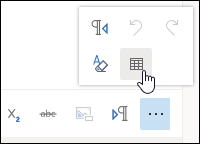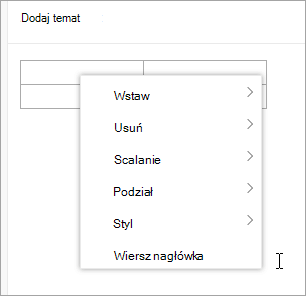Możesz wstawić tabelę w wiadomościach e-mail lub kalendarzach usługi Outlook.com, aby łatwiej uporządkować dane.
-
Utwórz nową wiadomość e-mail albo odpowiedz na istniejącą wiadomość.
-
U dołu okienka redagowania wybierz pozycję
-
Przeciągnij po siatce tabeli, aby zaznaczyć odpowiednią liczbę wierszy i kolumn.
Uwaga: Jeśli nie widzisz menu opcji formatowania u dołu okienka redagowania, wybierz pozycję
Aby wstawić lub usunąć wiersze albo kolumny, scal lub podziel komórki, dodaj styl albo usuń tabelę:
-
Kliknij prawym przyciskiem myszy dowolną komórkę w tabeli.
-
Wybierz opcję.
Nadal potrzebujesz pomocy?
|
|
Aby uzyskać pomoc z Outlook.com, kliknij tutaj lub wybierz opcję Pomoc na pasku menu i wprowadź swoje zapytanie. Jeśli samodzielna pomoc nie rozwiąże problemu, przewiń w dół do pozycji Nadal potrzebujesz pomocy? i wybierz pozycję Tak. Aby skontaktować się z nami Outlook.com, musisz się zalogować. Jeśli nie możesz się zalogować, kliknij tutaj. |
|
|
|
Aby uzyskać pomoc dotyczącą konta Microsoft i subskrypcji, odwiedź witrynę Pomoc dotycząca kont i rozliczeń. |
|
|
|
Aby uzyskać pomoc i rozwiązać problem związany z innymi produktami i usługami firmy Microsoft, wpisz tutaj swój problem. |
|
|
|
Publikuj pytania, obserwuj dyskusje i dziel się swoją wiedzą na forachSpołeczności Outlook.com. |